
/pt/microsoft-word-2010/inserir-e-excluir-colunas-e-linhas/content/
Clique em qualquer parte da tabela que você vai aplicar um estilo e a guia Design vai aparecer na faixa de opções.
Localize o grupo chamado Estilos de tabela.
Clique na flecha que está no canto inferior direito do quadro para ver todos os estilos que estão disponíveis para serem aplicados na sua tabela. Em seguida, passe o mouse sobre cada um dos estilos para poder ver qual você gosta mais.
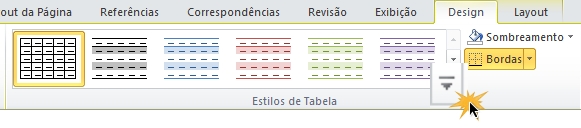
Selecione com um clique o estilo que você prefere. Veja que a tabela ficará com o novo estilo.
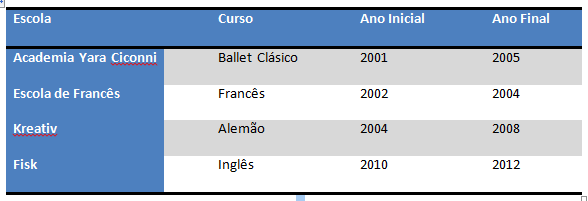
Quando você tiver terminado de escolher o estilo da sua tabela, é possível ativar diferentes aspectos para alterar sua aparência. Estes aspectos se encontram no grupo chamado Opções de estilo de tabela.
Clique em qualquer parte da tabela e a guia Design vai aparecer.
No grupo Opções de Estilo de tabela é possível ativar ou desativar as características que você deseja por na sua tabela.

/pt/microsoft-word-2010/modelos-para-documentos-novos/content/